国旅手游网提供好玩的手机游戏和手机必备软件下载,每天推荐精品安卓手游和最新应用软件app,并整理了热门游戏攻略、软件教程、资讯等内容。欢迎收藏
网友刺心提问:腾讯文档网页版怎么设置权限登录
腾讯文档网页版也可以和别人一起编辑,这就要求我们对文档安全性做出调整,尤其是比较重要或者私密的文档,否则可能会让外人也能看到甚至编辑文档。这个时候,就需要我们给文档设置权限了。
【常见问题汇总】
1、首先进入腾讯文档网页版,打开想要设置权限的文件。

2、点击右上角如图所示的邀请他人一起协作按钮。

3、在弹出窗口中点击如图所示的位置。

4、在下拉菜单选择权限种类即可。
仅我可查看:只有创建者可以查看和编辑。
指定人:只有创建者选定的人可以查看和编辑。
所有人可查看:无论来源,只要获得了文档链接就可以查看。(可以由他人传播)
所有人可查看:无论来源,只要获得了文档链接就可以编辑。(可以由他人传播)
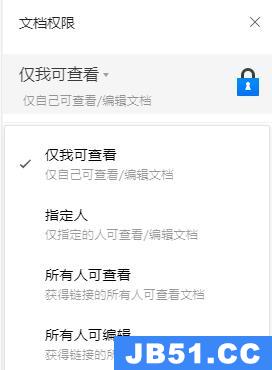
相关文章:怎么设置权限 | 多人同时编辑 | 群文档编辑
以上就是腾讯文档网页版权限设置教程了。此外,较为私密的文档不建议选择设置下方的两种权限,可能会引起不必要的麻烦。
以上是国旅软件为你收集整理的腾讯文档网页版怎么设置权限全部内容。
如果觉得国旅软件网站内容还不错,欢迎将国旅软件推荐给好友。
关于《腾讯文档网页版怎么设置权限》相关问题的解答北巷小编就为大家介绍到这里了。如需了解其他软件使用问题,请持续关注国旅手游网软件教程栏目。
版权声明:本文内容由互联网用户自发贡献,该文观点仅代表作者本人。本站仅提供信息存储空间服务,不拥有所有权,不承担相关法律责任。如果发现本站有涉嫌抄袭侵权/违法违规的内容,欢迎发送邮件至【1047436850@qq.com】举报,并提供相关证据及涉嫌侵权链接,一经查实,本站将在14个工作日内删除涉嫌侵权内容。
本文标题:【腾讯文档网页版怎么设置权限管理[腾讯文档网页版怎么设置权限密码]】
本文链接:http://www.citshb.com/class180056.html
